アラビア語のOCR
アラビア語の画像からテキストを取得したい。
Acrobat の OCR には入ってないっぽいので他の手段を探す。
ざっと試した限りでは、Google Docs 使うのが一番精度高かった。
身も蓋もない。
以下手順。
- Google Driveに画像をアップロード。
- 画像をコンテキストメニューからGoogleドキュメントで開く。
- 待つ。言語を指定することさえしない。
- 結果が表示される。
参考ページ:
その他、オンラインで試したやつ。
アポストロフィの扱い
Illustratorでデータ結合
Illustratorでcsvファイルを利用したデータ結合はできるか?
Illustratorでデータ結合したい、csvファイルでInDesignのように。
ググったところ、できるようだが、csvファイルの利用は最新版のCC 2018でしかできない?
- Illustrator でデータを結合して、テンプレートと変数によるデータ駆動型グラフィックを作成します
- Merge data to create data-driven graphics through templates and variables in Illustrator
更にググったら、CC 2018の3月リリースからの機能のようだ。
できたてだったんか…。変なタイミングでググってしまった。
CC 2018の2018年3月リリース版のヘルプの画像:
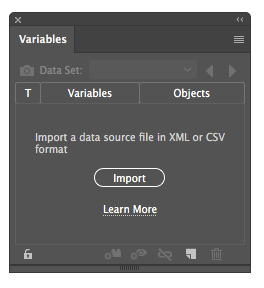
CC 2018の2017年10月リリース版の変数パレットの画像:

過去バージョンでのデータ結合
過去バージョンでは、xmlファイルしか利用できないため、csvファイルを利用する場合はスクリプト等を利用するのが必要な模様。
- Adobe Illustrator Variable Data - The EASY way!
- https://bulan.co/swings/illustrator_script/
- Illustratorで『データ結合』もどき改良(!)版 - InDesignerの悪あがき
- It's Automatic! イラレで時短、ノンプログラマーでもできる自動組版! - V.G.M.@Akira Kohno
- Adobe IllustratorでJavaScriptを使う (CSVファイルのテキストを流し込む) « 来栖川電算
csvファイルからIllustratorで利用可能なxmlに変換してくれるwebサービス
過去バージョンのヘルプ。
余談だがadobeのオンラインヘルプは対象のバージョンがわからないので不便。
実際の作業の流れ
- ベースのaiファイル作成
- 任意のオブジェクトを選択、「変数」パレットで「オブジェクトを動的に設定」ボタンで変数作成してオブジェクトとバインドする
- 「表示を動的に設定」ボタンは「レイヤー」パレットでの表示/非表示の状態に対応
- 変数名とオブジェクトのリストをExcel等で作成、CSVファイルに書き出し
- CC 2018(3月リリース版)以降
- 「変数」パレットからCSVファイルを読み込み
- 〜CC 2018(10月リリース版)以前
- スクリプトを利用してCSVファイルを読み込み、あるいは
Adobe Illustrator Variable Data - The EASY way! - CSV、またはタブ区切りテキストをXMLに変換する
Excel(CSV) – Illustrator XML Converter
- スクリプトを利用してCSVファイルを読み込み、あるいは
- CC 2018(3月リリース版)以降
- アクションのバッチ処理でそれぞれのデータセットのファイルを書き出し
- 複製を保存するアクションを作成
- 「バッチ」選択
- 作成したアクションを選択
- ソースはデータセット
- 保存先を選択
- ファイル名は任意
- OK
Illustratorで線に縁取りをつける
Illustratorで線に縁取りをつける。引出線(callout)とか用に。
基本なんだろうとは思うが、メモ。
Acrobat DCでテキスト選択
PDFの差分を取る
PDFの差分を取りたいとき。
これまで、Acrobatの比較する機能を使ってきたが、Acrobatの9以降?の比較機能は重すぎるし、どうもわかりやすさにかける。
追記(2018-10-20)最新版の Acrobat Pro DC の比較機能は大分良くなった。テキストの比較ぐらいしか試していないが、比較的わかりやすいし、動作も重くないので今後改悪されない限りは Acrobat Pro DC の比較機能を使う方が現実的かと思う。
最近のMacのOSだと、もうAcrobat 8を入れるのも動かすのも現実的ではない。
他にないものかとぐぐったら diff-pdf なるものがあるそう。
導入手順
ターミナルで下記のような感じでインストール、実行。
# homebrewでインストール。 brew install diff-pdf # output-diff に a.pdf と b.pdf の差分PDFを出力。 diff-pdf --output-diff=diff.pdf a.pdf b.pdf # a.pdf と b.pdf の差分を新規ウィンドウに表示。 diff-pdf --view a.pdf b.pdf
「新規ウィンドウに表示」は実際にやってみたらパーミッション?の確認みたいな表示がターミナルに出た。
/usr/local/include/wx-3.0/wx/strvararg.h(456): assert "(argtype & (wxFormatStringSpecifier<T>::value)) == argtype" failed in wxArgNormalizer(): format specifier doesn't match argument type Collecting stack trace information, please wait...An admin user name and password is required to enter Developer Mode. Admin user name (hoge): Password:
# コマンドオプションを表示 diff-pdf --help
補足
- 差分の表示は赤い表示が a.pdf(前者)、青い(シアン)表示が b.pdf(後者)。
- ページずれがあっても面倒は見てくれないので、空白ページを入れてページ構成が同じになるようにするなど、調整したほうが良い模様。